Por qué el App Store de Mac no tiene las aplicaciones que desea

Mac OS X tiene una tienda de aplicaciones de escritorio, a diferencia de Windows. Obtenga una nueva Mac y puede que le entusiasme abrir la Mac App Store e instalar todo su software favorito, pero no encontrará todas sus aplicaciones favoritas en la tienda.
La Mac App Store no es como la App Store en los iPhones y iPads de Apple. Siempre ha sido capaz de instalar aplicaciones desde fuera de la tienda, y muchos desarrolladores no incluyen sus aplicaciones en la tienda.
El ecosistema de software de Mac va más allá de la tienda
El iOS de Apple ha incorporado una App Store desde el primer momento en que las aplicaciones de terceros volvieron a iOS 2, lanzada en 2008. Pero el Mac App Store debutó en 2011 como parte de Mac OS X 10.6.6. La versión de escritorio de Mac OS X debutó en 2001, por lo que OS X tuvo diez años para desarrollarse sin una tienda de aplicaciones centralizada.
Todas esas aplicaciones de OS X aún existen. Los usuarios de Mac siempre han recibido aplicaciones directamente de los sitios web de los desarrolladores, o en discos de instalación de software hace mucho tiempo, y eso continúa. La Mac App Store no es la única forma de obtener aplicaciones. De forma predeterminada, los Mac están configurados para permitir aplicaciones desde la tienda de aplicaciones o aplicaciones que han sido firmadas por un desarrollador aprobado. De hecho, las elecciones de Apple en el Mac App Store han desanimado a muchos desarrolladores de poner sus aplicaciones en la aplicación Mac Almacenar. No es solo que la Mac App Store esté incompleta, tiene restricciones que no coinciden con lo que se trata de un sistema operativo de escritorio como Mac OS X. Muchas aplicaciones Mac populares simplemente no se permiten en la tienda de aplicaciones.
El Sandbox, o por qué muchas aplicaciones no pueden estar en la tienda
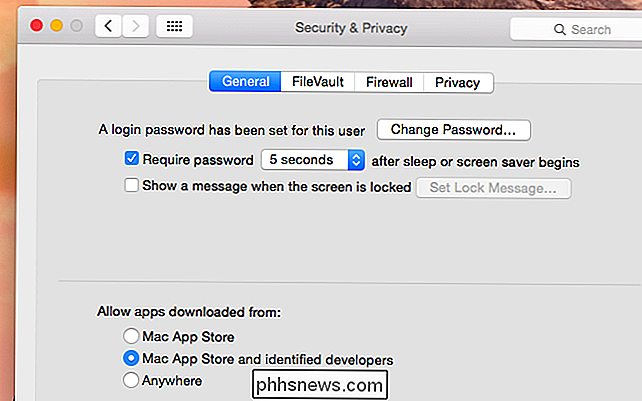
La razón principal por la que muchas aplicaciones no están disponibles en el Mac App Store es el requisito de "sandboxing". Al igual que en el iOS de Apple, las aplicaciones enumeradas en el Mac App Store deben ejecutarse en un entorno restringido de espacio aislado. Solo tienen un pequeño contenedor pequeño al que tienen acceso y no pueden comunicarse con otras aplicaciones. No pueden acceder a todos los archivos de su computadora: si quieren acceder a un archivo, deben abrir un diálogo Abrir y deben elegir ese archivo específico.
Hay muchas, muchas otras limitaciones como estas. Pero no se trata solo de las limitaciones individuales. El "App Sandbox" es algo que se agregó a Mac OS X años después de su creación, y no es adecuado para cada tipo de programa que pueda ejecutar en su computadora. Especialmente no es adecuado para los tipos de aplicaciones potentes que necesita ejecutar en un sistema operativo de escritorio como Mac OS X. Claro, aplicaciones como Twitter y Evernote pueden caber perfectamente en la Mac App Store. Pero las aplicaciones más potentes que necesitan acceso a más de su Mac deben distribuirse desde fuera de la tienda de aplicaciones.
El dinero es otro factor. Si hay una aplicación en la tienda de aplicaciones, sus desarrolladores tienen que pagarle un corte a Apple cuando la compre. Si una aplicación se vende fuera de la tienda de aplicaciones, puedes comprarla directamente de esos desarrolladores, y no tienen que darles un recorte a esos desarrolladores. Por ejemplo, mientras Blizzard ofrece versiones para Mac de sus juegos populares, se descargan a través de la aplicación Battle.net y no de la Mac App Store. Blizzard no tiene que pagarle un corte a Apple.
Los desarrolladores tampoco pueden ofrecer demos o actualizaciones pagas a través de la Mac App Store, ni pueden comunicarse directamente con sus clientes. Los problemas han sido catalogados por los desarrolladores de Mac en muchas publicaciones, como Mac App Store: The Subtle Exodus.
Cómo instalar aplicaciones desde fuera de la tienda
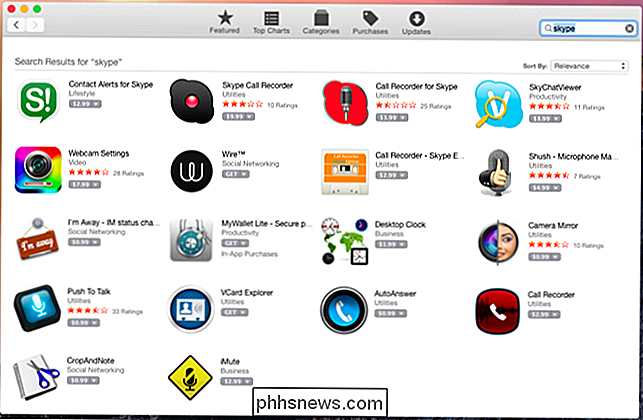
RELACIONADO:
Cómo instalar aplicaciones en una Mac: todo lo que necesita saber Es posible instalar aplicaciones desde fuera de la Mac App Store, y deberá hacerlo. Ya sea que desee Chrome, Firefox, el complemento Flash de Adobe, Microsoft Office, Photoshop, Skype, Dropbox, VLC, Steam, un programa de máquina virtual para ejecutar el software de Windows o muchas, muchas otras aplicaciones, deberá obtenerlas de fuera de Mac App Store.
Hace esto de la misma forma en que lo hace en Windows: realiza búsquedas en la web de programas, lee listas de los mejores programas y busca reseñas. La Mac App Store es un lugar conveniente para obtener aplicaciones sencillas y básicas, pero las aplicaciones más potentes deberán instalarse desde fuera. Simplemente descargue las aplicaciones e instálelas desde los archivos .DMG en los que normalmente se distribuyen. Es de la vieja escuela, pero funciona.
Es triste que la Mac App Store no se haya convertido en un lugar confiable para el software que desea ejecutar y que cada vez más desarrolladores lo abandonen. Sigue siendo un buen lugar para aplicaciones muy simples, y es una forma segura de comprar una utilidad simple que quizás desee. Pero no puede confiar en él como lo hace en su iPhone o iPad.
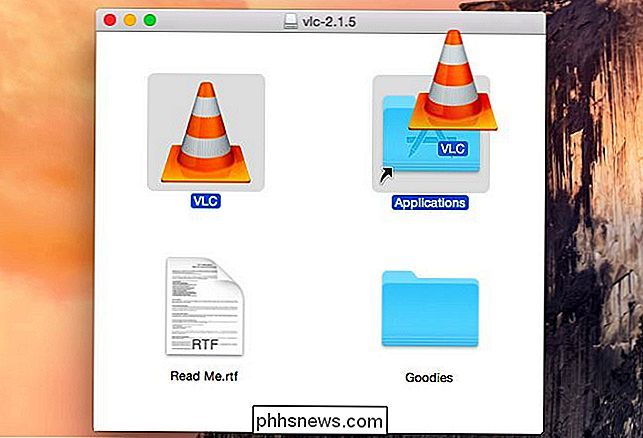

Cómo funciona realmente el GPS
Ya vivimos en el futuro. Tenemos dispositivos de mano que usan satélites para ubicar nuestras ubicaciones precisas en casi cualquier parte del planeta. ¿Pero alguna vez se ha preguntado cómo funciona el GPS? Los dispositivos GPS en realidad no se ponen en contacto con los satélites y les transmiten información.

Cómo quitar las barras de herramientas y el adware con AdwCleaner
Había una vez una persona tonta llamada Justin, que instaló Java a pesar de que era horrible. Peor aún, este tonto hizo clic en "Siguiente" sin deshabilitar las ofertas incluidas. Está bien, está bien, esa persona tonta era yo. Gracias a mi estupidez, Yahoo ahora aparece como un motor de búsqueda, y nadie quiere eso .



